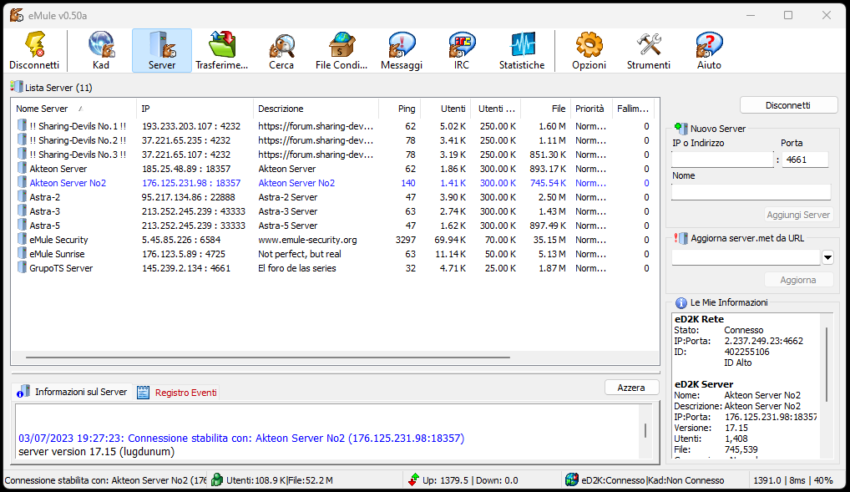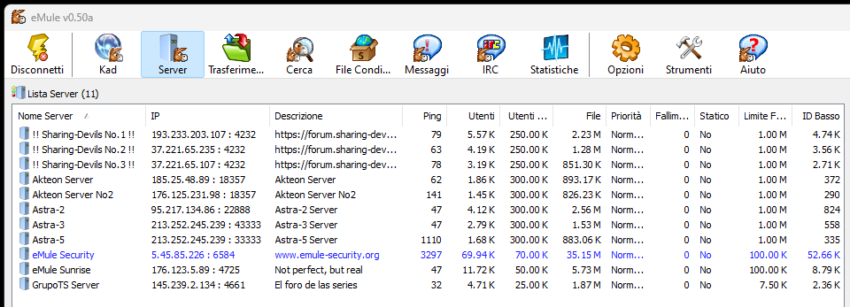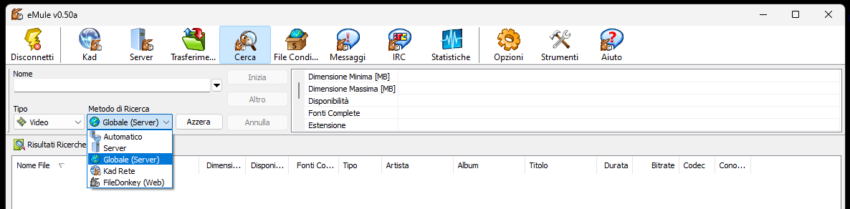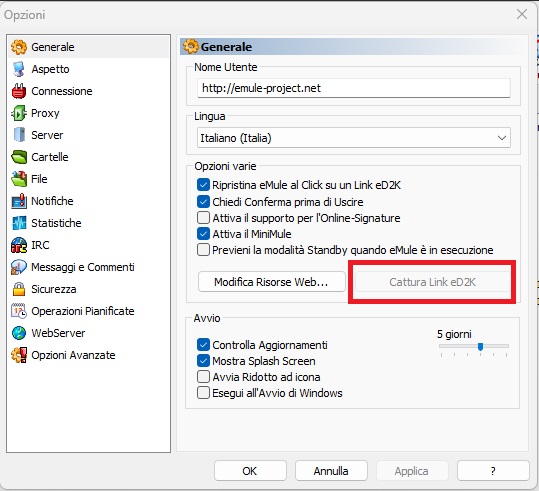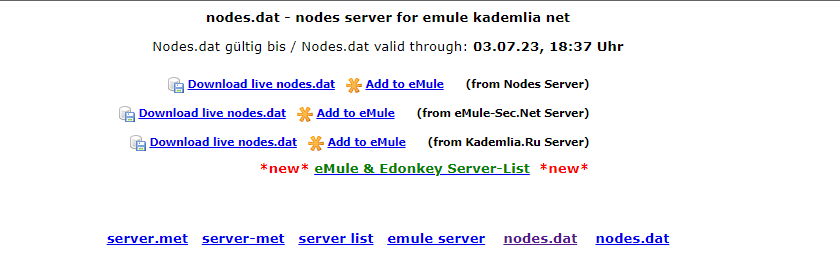Kadu rete non si connette
Hai appena installato eMule su Windows 10/11, ma la Rete Kadu non funziona o non si connette. Quando questa problematica è presente, è chiaro che il software eMule non può funzionare al massimo delle sue prestazioni. Per risolvere questa problematica, segui la guida e ti illustro diversi step da seguire per la soluzione finale.
Metodo 1
Avviamo il nostro eMule, e per prima cosa verifichiamo che sia connesso ad un Server.
Fatta la verifica, procedi come segue:
In alto sulla barra strumenti di eMule, alla voce Cerca accedi. Ora nota bene, leggermente in basso alla voce Metodo di ricerca:
Apri il menu a tendina, e tra le diverse opzioni di ricerca scegli Globale ( Server ). Nel campo Nome digita il nome o titolo del file che stai cercando. Ora clicca su Inizia. Attendi il risultato, e dalla lista scegli il file che ha maggiori fonti. Quindi fatta la scelta effettua il download.
Prima connessione a Kad
Metodo 2
Se ancora la Rete Kadu non è connessa, procedi quanto segue. Dal pannello in alto, entra in Opzioni.
In Generali a destra, controlla se è attivo il pulsante Cattura link eD2K. Applica e OK.
Qui al seguente link ti può interessare anche una guida su Come avere un ID Alto su eMule
Terzo metodo
Se ancora no hai riscontato la piena funzionalità, prova nello scaricare i nodes.dat. Recati alla seguente pagina ufficiale nodes.dat
Dalla pagina come in esempio, scegli i download disponibili e aggiungi i live nodes.dat. Rete Kadu non si connette.
Alla richiesta aggiungi ad eMule, devi dare il consenso. Ovviamente non dimenticare di avere il software eMule connesso. Attendi il caricamento automatico. Terminata la procedura di installazione automatica dei nodes.dat, chiudi e riavvia eMule. Ora la procedura è terminata, e buon download.
Nota: Se non pratici, si ricorda che si possono creare dei danni.
Se desideri assistenza, compila il seguente form